갤럭시 스마트폰의 도난 방지 기능 설정하는 방법
- IT/모바일
- 2024. 11. 21.
갤럭시 스마트폰의 도난 방지란?
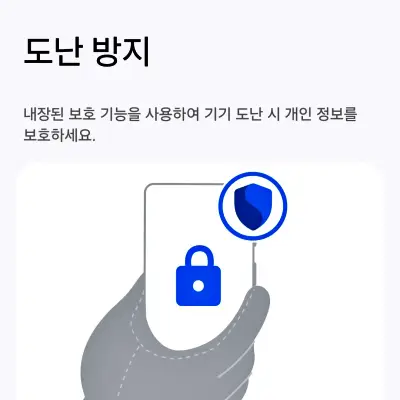
갤럭시 스마트폰의 도난 감지 잠금 설정하기
1. 갤럭시 "설정" 앱을 실행하고, "Google" 버튼을 누릅니다.
2. 추천과 모든 서비스 중 "모든 서비스" 버튼을 누릅니다.


3. "도난 방지" 버튼을 누릅니다.
4. "도난 감지 잠금" 버튼을 누릅니다. 도난 감지 잠금은 누군가가 내 기기를 빼앗아 도망치는 것을 감지하면 화면이 잠깁니다.


5. "도난 감지 잠금을 사용 설정하시겠습니까?"라는 안내 팝업이 뜨면 "사용 설정" 버튼을 누릅니다.
1) 작동방식 : 도난 감지 잠금 기능이 내 기기가 도난당한 것을 감지하면 다른 사용자가 내 개인 정보에 액세스하지 못하도록 기기의 화면이 자동으로 잠깁니다. 이 기능은 기기의 움직임 감지 센서를 사용하여 누군가가 내 기기를 갑자기 빼앗아 도망치는 경우를 감지합니다.
2) 주의사항
- 기기가 잠금 해제된 상태에서 사용자가 기기를 활발하게 사용 중이어야 합니다.
- 기기가 자동으로 잠기면 무음으로 알림을 받게 됩니다.
6. "도난 감지 잠금"이 활성화되었습니다.


7. 도난 감지 잠금을 사용 중지하고자 할 때는 활성화된 "도난 감지 잠금" 버튼을 다시 누르면 "도난 감지 잠금을 사용 중지하시겠습니까?"라는 팝업 메시지가 뜨는데요. 본인 인증(지문, 패턴 등)을 진행하면 "도난 감지 잠금"이 바로 비활성화됩니다.
갤럭시 스마트폰의 오프라인 기기 잠금 설정하기
1. 갤럭시 "설정" 앱을 실행하고, "Google > 모든 서비스 > 도난 방지" 버튼을 차례대로 누릅니다.
2. "오프라인 기기 잠금" 버튼을 누릅니다.
3. "오프라인 기기 잠금을 사용 설정하시겠습니까?"라는 팝업 메시지가 뜨면 "사용 설정" 버튼을 눌러 활성화합니다.
1) 작동 방식 : 데이터 보호를 위해 기기가 오프라인 상태가 되면 곧바로 기기의 화면의 잠깁니다. 예를 들어 누군가가 내 기기를 훔치고 인터넷을 사용 중지하여 위치를 추적할 수 없게 되면 기기가 잠깁니다.
2) 주의사항
- 기기가 잠금 해제된 상태에서 사용자가 기기를 활발하게 사용 중이어야 합니다.
- 기기가 자동으로 잠기면 무음으로 알림을 받게 됩니다.
- 화면은 하루에 최대 두 번 잠길 수 있습니다.


4. 오프라인 기기 잠금을 사용 중지하고자 할 때는 활성화된 "오프라인 기기 잠금" 버튼을 다시 누르면 "오프라인 기기 잠금을 사용 중지하시겠습니까?"라는 팝업 메시지가 뜨는데요. 본인 인증(지문, 패턴 등)을 진행하면 "오프라인 기기 잠금"이 바로 비활성화됩니다.
갤럭시 스마트폰의 원격 잠금 설정하기
1. 갤럭시 "설정" 앱을 실행하고, "Google > 모든 서비스 > 도난 방지" 버튼을 차례대로 누릅니다.
2. "원격 잠금" 버튼을 누릅니다. 원격 잠금은 기기를 분실하거나 도난당한 경우 전화번호를 사용하여 화면을 잠글 수 있습니다.
3. "원격 잠금 사용" 버튼을 누릅니다.


4. 전화번호 인증이 필요하다고 나오는데요. "계속" 버튼을 누릅니다.
5. "전화번호 자동 인증" 버튼을 누릅니다.


6. 원격 잠금이 켜져 있으면 android.com/lock에서 전화번호만으로 도난당한 기기의 화면을 잠글 수 있습니다.
7. 원격 잠금을 사용 중지하고자 할 때는 활성화된 "원격 잠금 사용" 버튼을 다시 누르면 "원격 잠금을 사용 중지하시겠습니까?"라는 팝업 메시지가 뜨는데요. 본인 인증(지문, 패턴 등)을 진행하면 "원격 잠금 사용"이 바로 비활성화됩니다.
갤럭시 스마트폰의 기기 찾기 및 데이터 삭제하기
1. "설정" 앱을 실행하고, "Google > 모든 서비스 > 도난 방지" 버튼을 차례대로 누릅니다.
2. "기기 찾기 및 데이터 삭제하기" 버튼을 누릅니다. 내 기기 찾기 기능을 사용하여 기기의 위치를 찾고 데이터를 삭제할 수 있습니다.
3. "내 기기 찾기 사용" 버튼을 누릅니다.


4. 내 기기 찾기 사용 방법은 "내 기기 찾기 앱"과 "내 기기 찾기 웹사이트"를 이용하는 방법이 있는데요.
5. '내 기기 찾기' 앱은 "내 기기 찾기 앱" 버튼을 눌러, 구글 플레이에서 "Google 내 기기 찾기" 앱을 설치하시면 됩니다.


6. '내 기기 찾기' 웹사이트는 "내 기기 찾기 웹사이트" 버튼을 누릅니다.
7. "내 기기 찾기" 팝업 메시지가 뜨면 "허용" 버튼을 누르시면 됩니다.


8. 내 기기 찾기를 사용 중지하고자 할 때는 활성화된 "내 기기 찾기 사용" 버튼을 다시 누르면 "내 기기 찾기를 사용 중지할까요?"라는 팝업 메시지가 뜨는데요. 본인 인증(지문, 패턴 등)을 진행하면 "내 기기 찾기 사용"이 바로 비활성화됩니다.
'IT > 모바일' 카테고리의 다른 글
| 구글 플레이 스토어에서 앱 및 게임 인기 차트 확인하는 방법 (0) | 2024.12.12 |
|---|---|
| 네이버 지도 앱에서 과거 버스 도착 시간표를 이용하는 방법 (0) | 2024.12.05 |
| 교보문고 앱에서 한강 소설 '소년이 온다' 책 구매하는 방법 (0) | 2024.11.10 |
| 블랙야크 명산 100 (0) | 2024.11.07 |
| 2024년 가을철 산불조심기간, 블랙야크 인증 불가 리스트 안내 (0) | 2024.11.03 |